|
 |
|
Download selections pakket i en zipfil
HER |
|
Opret et nyt image på 150 x 233 pixels.
Klik på: File / New. Brug disse indstillinger:

|
|
Layer paletten ser nu sådan ud:

Hvis du ikke kan se Layer Paletten, klik på knappen:
 |
|
Gem selectionen som et 'Paint Shop Pro image':
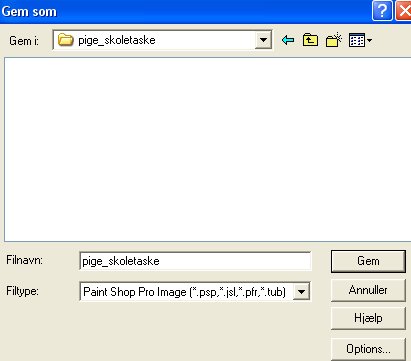
Gem den mange gange under fremstillingen.
Hvis der gemmes i et andet format, kan man ikke arbejde
videre med lagene, hvis billedet bliver lukket. |
|
02 ansigt:
Opret et nyt lag ved at klikke på: Layers / New raster layer
(eller klik på knappen der ligner 2 hvide sider: 'Create Layer' i øverste
venstre
hjørne på Layer paletten)
Der åbnes et nyt vindue 'Layers properties':

Skriv evt 02 ansigt ud for Name, men man behøver ikke at navngive
lagene.
Klik på: Selections / Load from disk.
Klik dig frem til den mappe du har gemt de udpakkede selections i.
Åben: 02_ansigt.sel
Klik på knappen Flood fill:
og fyld med farve #FEE3C8
Klik på: Selection / Invert.
Klik på: Effects / 3D effects / Drop shadow og vælg disse indstillinger:
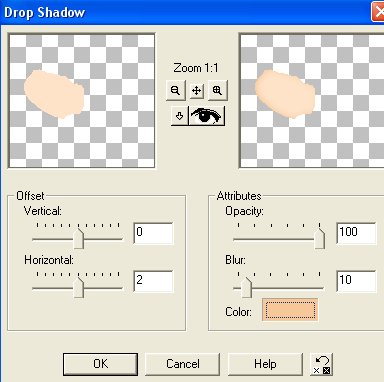
Vertical = 0
Horizontal = 2
Opacity = 100
Blur = 10
Color skal være farve #F7C799
Klik på: Selections / Select none.
Gem. |
|
03 mund:
Opret et nyt lag.
Klik på: Selections / Load from disk.
Åben: 03_mund.sel.
Klik på knappen Zoom:
 og klik nogle gange på billedet for at kunne
og klik nogle gange på billedet for at kunne
se til at fylde med
farve.
Klik på knappen Flood fill og fyld med farve #C9052A
Klik på: Selections / Select none.
Gem. |
|
04 næse:
Opret et nyt lag.
Klik på: Selections / Load from disk.
Åben: 04_naese.sel.
Fyld med farve #AB5D61
Klik på: Selections / Select none.
Klik på: Effects / Blur / Gaussian blur / 0,70
Gem. |
|
05 øjne:
Opret et nyt lag.
Klik på: Selections / Load from disk.
Åben: 05_oejne.sel.
Fyld med farve #AB5D61
Klik på: Selections / Select none.
Klik på: Effects / Blur / Gaussian blur / 0,50
Gem. |
|
06 vipper:
Opret et nyt lag.
Klik på: Selections / Load from disk.
Åben: 06_vipper.sel.
Fyld med farve #202020
Klik på: Selections / Select none.
Klik på: Effects / Blur / Gaussian blur / 0,50
Gem. |
|
07 ben:
Opret et nyt lag.
Klik på: Selections / Load from disk.
Åben: 07_ben.sel.
Fyld kanten med farve #F7C799
Klik på knappen Magic wand:
 der skal have disse indstillinger:
der skal have disse indstillinger:

og klik indeni benet for at markere.
Fyld med farve #FEE3C8
Klik på: Selections / Invert.
Klik på: Effects / 3D effects / Drop shadow:
Vertical = 0
Horizontal = 0
Opacity = 100
Blur = 10
Color #F7C799
Klik på: Selections / Select none.
Gem. |
|
08 sko:
Opret et nyt lag.
Klik på: Selections / Load from disk.
Åben: 08_sko.sel.
Fyld kanten med farve #0B0409
Klik på knappen Magic wand, klik indeni for at markere.
Fyld med farve #404040
Klik på: Selections / Invert.
Klik på: Effects / 3D effects / Drop shadow:
Vertical = 0
Horizontal = 0
Opacity = 100
Blur = 10
Color #0B0409
Klik på: Selections / Select none.
Gem. |
|
09 skosål:
Opret et nyt lag.
Klik på: Selections / Load from disk.
Åben: 09_skosaal.sel.
Fyld kanten med farve #808080
Klik på knappen Magic wand, klik indeni for at markere.
Fyld med farve #C0C0C0
Klik på: Selections / Invert.
Klik på: Effects / 3D effects / Drop shadow:
Vertical = 0
Horizontal = 0
Opacity = 100
Blur = 15
Color #808080
Klik på: Selections / Select none.
Klik på: Effects / Noise / Add / 10% uniform.
Gem. |
|
10 strømpe:
Opret et nyt lag.
Klik på: Selections / Load from disk.
Åben: 10_stroempe.sel.
Fyld kanten med farve #B9C6CF
Klik på knappen Magic wand, klik indeni for at markere.
Fyld med farve #FFFFFF
Klik på: Selections / Invert.
Klik på: Effects / 3D effects / Drop shadow:
Vertical = 0
Horizontal = 0
Opacity = 100
Blur = 6
Color #B9C6CF
Klik på: Selections / Select none.
Gem. |
|
11 sko:
Opret et nyt lag.
Klik på: Selections / Load from disk.
Åben: 11_sko.sel.
Fyld kanten med farve #0B0409
Klik på knappen Magic wand, klik indeni for at markere.
Fyld med farve #404040
Klik på: Selections / Invert.
Klik på: Effects / 3D effects / Drop shadow:
Vertical = 0
Horizontal = 0
Opacity = 100
Blur = 10
Color #0B0409
Klik på: Selections / Select none.
Gem. |
|
12 skorem:
Opret et nyt lag.
Klik på: Selections / Load from disk.
Åben: 12_rem.sel.
Fyld kanten med farve #0B0409
Klik på knappen Magic wand, klik indeni for at markere.
Fyld med farve #404040
Klik på: Selections / Invert.
Klik på: Effects / 3D effects / Drop shadow:
Vertical = 0
Horizontal = 0
Opacity = 100
Blur = 4
Color #0B0409
Klik på: Selections / Select none.
Gem. |
|
13 knap:
Opret et nyt lag.
Klik på: Selections / Load from disk.
Åben: 13_knap.sel.
Fyld med farve #FFFF00
Klik på: Selections / Select none.
Gem. |
|
14 ben:
Opret et nyt lag.
Klik på: Selections / Load from disk.
Åben: 14_ben.sel.
Fyld kanten med farve #F7C799
Klik på knappen Magic wand, klik indeni for at markere.
Fyld med farve #FEE3C8
Klik på: Selections / Invert.
Klik på: Effects / 3D effects / Drop shadow:
Vertical = 0
Horizontal = -4 (minus 4)
Opacity = 100
Blur = 15
Color #F7C799
Klik på: Selections / Select none.
Gem. |
|
Sådan ser billedet ud til og med laget
14 ben:
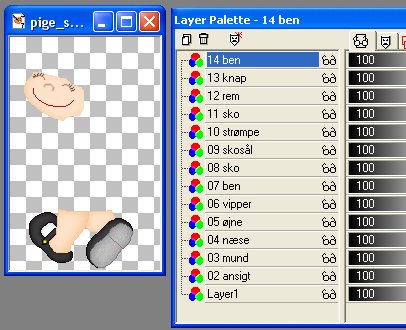 |
|
15 kjole:
Opret et nyt lag.
Klik på: Selections / Load from disk.
Åben: 15_kjole.sel.
Fyld kanten med farve #B9C6CF
Klik på knappen Magic wand, klik indeni for at markere.
Fyld med farve #FFFFFF
Klik på: Selections / Invert.
Klik på: Effects / 3D effects / Drop shadow:
Vertical = 0
Horizontal = 0
Opacity = 100
Blur = 20
Color #B9C6CF
Klik på: Selections / Select none.
Gem. |
|
16 stjerner:
Opret et nyt lag.
Klik på: Selections / Load from disk.
Åben: 16_stjerner.sel.
Fyld med farve #FFFFFF
Klik på: Selections / Invert.
Klik på: Effects / 3D effects / Drop shadow:
Vertical = 0
Horizontal = 0
Opacity = 100
Blur = 3
Color #B9C6CF
Klik på: Selections / Select none.
Klik på: Effects / Blur / Gaussian blur / 0,70
Gem. |
|
17 rem:
Opret et nyt lag.
Klik på: Selections / Load from disk.
Åben: 17_rem.sel.
Fyld kanten med farve #F6869B
Klik på knappen Magic wand, klik indeni for at markere.
Fyld med farve #FEB6C4
Klik på: Selections / Invert.
Klik på: Effects / 3D effects / Drop shadow:
Vertical = 0
Horizontal = 0
Opacity = 100
Blur = 6
Color #F6869B
Klik på: Selections / Select none.
Gem. |
|
18 taske 1:
Opret et nyt lag.
Klik på: Selections / Load from disk.
Åben: 18_taske1.sel.
Fyld kanten med farve #F6869B
Klik på knappen Magic wand, klik indeni for at markere.
Fyld med farve #FEB6C4
Klik på: Selections / Invert.
Klik på: Effects / 3D effects / Drop shadow:
Vertical = 0
Horizontal = 0
Opacity = 100
Blur = 6
Color #F6869B
Klik på: Selections / Select none.
Gem. |
|
19 taske 2:
Opret et nyt lag.
Klik på: Selections / Load from disk.
Åben: 19_taske2.sel.
Fyld kanten med farve #F6869B
Klik på knappen Magic wand, klik indeni for at markere.
Fyld med farve #FEB6C4
Klik på: Selections / Invert.
Klik på: Effects / 3D effects / Drop shadow:
Vertical = 2
Horizontal = -2 (minus2)
Opacity = 100
Blur = 6
Color #F6869B
Klik på: Selections / Select none.
Gem. |
|
20 taske 3:
Opret et nyt lag.
Klik på: Selections / Load from disk.
Åben: 20_taske3.sel.
Fyld kanten med farve #F6869B
Klik på knappen Magic wand, klik indeni for at markere.
Fyld med farve #FEB6C4
Klik på: Selections / Invert.
Klik på: Effects / 3D effects / Drop shadow:
Vertical = 0
Horizontal = -4 (minus 4)
Opacity = 100
Blur = 12
Color #F6869B
Klik på: Selections / Select none.
Gem. |
|
21 taske 4:
Opret et nyt lag.
Klik på: Selections / Load from disk.
Åben: 21_taske4.sel.
Fyld kanten med farve #F6869B
Klik på knappen Magic wand, klik indeni for at markere.
Fyld med farve #FEB6C4
Klik på: Selections / Invert.
Klik på: Effects / 3D effects / Drop shadow:
Vertical = 2
Horizontal = -2 (minus 2)
Opacity = 100
Blur = 10
Color #F6869B
Klik på: Selections / Select none.
Gem. |
|
22 taske 5:
Opret et nyt lag.
Klik på: Selections / Load from disk.
Åben: 22_taske5.sel.
Fyld kanten med farve #F6869B
Klik på knappen Magic wand, klik indeni for at markere.
Fyld med farve #FEB6C4
Klik på: Selections / Invert.
Klik på: Effects / 3D effects / Drop shadow:
Vertical = -2 (minus 2)
Horizontal = 2
Opacity = 100
Blur = 10
Color #F6869B
Klik på: Selections / Select none.
Gem. |
|
23 taske 6:
Opret et nyt lag.
Klik på: Selections / Load from disk.
Åben: 23_taske6.sel.
Fyld kanten med farve #F6869B
Klik på knappen Magic wand, klik indeni for at markere.
Fyld med farve #FEB6C4
Klik på: Selections / Invert.
Klik på: Effects / 3D effects / Drop shadow:
Vertical = 1
Horizontal = 0
Opacity = 100
Blur = 5
Color #F6869B
Klik på: Selections / Select none.
Gem. |
|
24 taske 7:
Opret et nyt lag.
Klik på: Selections / Load from disk.
Åben: 24_taske7.sel.
Fyld med farve #F6869B
Klik på: Selections / Select none.
På samme lag:
24b taske 7:
Fyld med farve #FEB6C4
Klik på: Selections / Invert.
Klik på: Effects / 3D effects / Drop shadow:
Vertical = 0
Horizontal = 0
Opacity = 100
Blur = 4
Color #F6869B
Klik på: Selections / Select none.
Gem. |
|
25 knapper:
Opret et nyt lag.
Klik på: Selections / Load from disk.
Åben: 25_knapper.sel.
Fyld med farve #FEB6C4
Klik på: Selections / Invert.
Klik på: Effects / 3D effects / Drop shadow:
Vertical = 0
Horizontal = 0
Opacity = 100
Blur = 8
Color #F6869B
Klik på: Selections / Select none.
Klik på: Effects / 3D effects / Inner bevel og brug disse indstillinger:
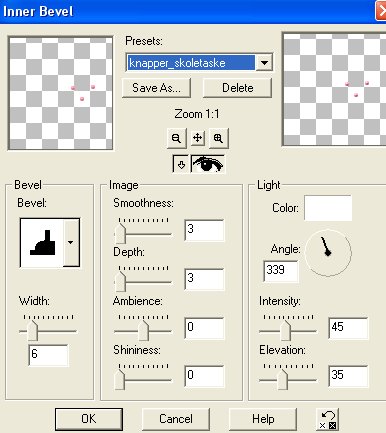
Gem. |
|
26 hår:
Opret et nyt lag.
Klik på: Selections / Load from disk.
Åben: 26_haar.sel.
Fyld kanten med farve #714C32
Klik på knappen Magic wand, klik indeni for at markere.
Fyld med farve #DCC9C6
Klik på: Selections / Invert.
Klik på: Effects / 3D effects / Drop shadow:
Vertical = 0
Horizontal = 0
Opacity = 100
Blur = 10
Color #714C32
Klik på: Selections / Select none.
Gem. |
|
27 hår:
Opret et nyt lag.
Klik på: Selections / Load from disk.
Åben: 27_haar.sel.
Fyld med farve #714C32
Klik på: Selections / Select none.
Klik på: Effects / Blur / Gaussian blur / 0,60
Gem. |
|
28 hånd:
Opret et nyt lag.
Klik på: Selections / Load from disk.
Åben: 28_haand.sel.
Fyld kanten med farve #F7C799
Klik på knappen Magic wand, klik indeni for at markere.
Fyld med farve #FEE3C8
Klik på: Selections / Invert.
Klik på: Effects / 3D effects / Drop shadow:
Vertical = 0
Horizontal = 0
Opacity = 100
Blur = 3
Color #F7C799
Klik på: Selections / Select none.
Gem. |
|
29 ærme:
Opret et nyt lag.
Klik på: Selections / Load from disk.
Åben: 29_aerme.sel.
Fyld kanten med farve #B9C6CF
Klik på knappen Magic wand, klik indeni for at markere.
Fyld med farve #FFFFFF
Klik på: Selections / Invert.
Klik på: Effects / 3D effects / Drop shadow:
Vertical = 0
Horizontal = 0
Opacity = 100
Blur = 5
Color #B9C6CF
Klik på: Selections / Select none.
Gem. |
|
30 ærme:
Opret et nyt lag.
Klik på: Selections / Load from disk.
Åben: 30_aerme.sel.
Fyld kanten med farve #B9C6CF
Klik på knappen Magic wand, klik indeni for at markere.
Fyld med farve #FFFFFF
Klik på: Selections / Invert.
Klik på: Effects / 3D effects / Drop shadow:
Vertical = 0
Horizontal = 0
Opacity = 100
Blur = 8
Color #B9C6CF
Klik på: Selections / Select none.
Gem. |
|
31 hånd:
Opret et nyt lag.
Klik på: Selections / Load from disk.
Åben: 31_haand.sel.
Fyld kanten med farve #F7C799
Klik på knappen Magic wand, klik indeni for at markere.
Fyld med farve #FEE3C8
Klik på: Selections / Invert.
Klik på: Effects / 3D effects / Drop shadow:
Vertical = 0
Horizontal = 0
Opacity = 100
Blur = 3
Color #F7C799
Klik på: Selections / Select none.
Gem. |
|
32 ærme:
Opret et nyt lag.
Klik på: Selections / Load from disk.
Åben: 32_aerme.sel.
Fyld kanten med farve #B9C6CF
Klik på knappen Magic wand, klik indeni for at markere.
Fyld med farve #FFFFFF
Klik på: Selections / Invert.
Klik på: Effects / 3D effects / Drop shadow:
Vertical = 0
Horizontal = 0
Opacity = 100
Blur = 8
Color #B9C6CF
Klik på: Selections / Select none.
Gem. |
|
33 ærme:
Opret et nyt lag.
Klik på: Selections / Load from disk.
Åben: 33_aerme.sel.
Fyld kanten med farve #B9C6CF
Klik på knappen Magic wand, klik indeni for at markere.
Fyld med farve #FFFFFF
Klik på: Selections / Invert.
Klik på: Effects / 3D effects / Drop shadow:
Vertical = 0
Horizontal = 0
Opacity = 100
Blur = 8
Color #B9C6CF
Klik på: Selections / Select none.
Gem. |
|
34 knap:
Opret et nyt lag.
Klik på: Selections / Load from disk.
Åben: 34_knap.sel.
Fyld med farve #FFFFFF
Klik på: Selections / Invert.
Klik på: Effects / 3D effects / Drop shadow:
Vertical = 0
Horizontal = 0
Opacity = 100
Blur = 4
Color #B9C6CF
Klik på: Selections / Select none.
Gem. |
|
Billedet er færdigt.
Vil man have en farvet baggrund, skal man klikke på 'Layer 1'
på Layer paletten for at gøre laget aktivt:
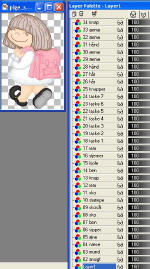
Klik for at se et større billede. Åbnes i et nyt vindue.
Fyld med den farve der ønskes.
Klik på Layers / Merge / Merge visible for at samle alle lagene til et
lag.
Gem derefter billedet som gif-fil:
Giffer med gennemsigtig
eller farvet baggrund i Paint Shop Pro |
|
Hvis man vil have en gennemsigtig
baggrund på billedet:
Lagene skal først samles til et lag: Layers / Merge / Merge visible.
Se hvordan der kan gemmes som gif med gennemsigtig baggrund i Paint
Shop Pro:
Giffer med gennemsigtig
eller farvet baggrund i Paint Shop Pro
Eller man kan gemme billedet som gif i Animation Shop:
Hvis man vil have gennemsigtig baggrund på billedet, skal man, efter
man har
samlet alle lagene til et lag (Layers / Merge / Merge visible) gemme
billledet
en sidste gang som PaintShopPro image.
Åben billedet i Animation Shop og gem billedet som gif. |
|
Pigen er lavet efter en tegning til
papirklip.
Copyright på vejledningen: ritaolesen.dk |